Curtis LCDVD191A Manuel d'utilisation
Page 16
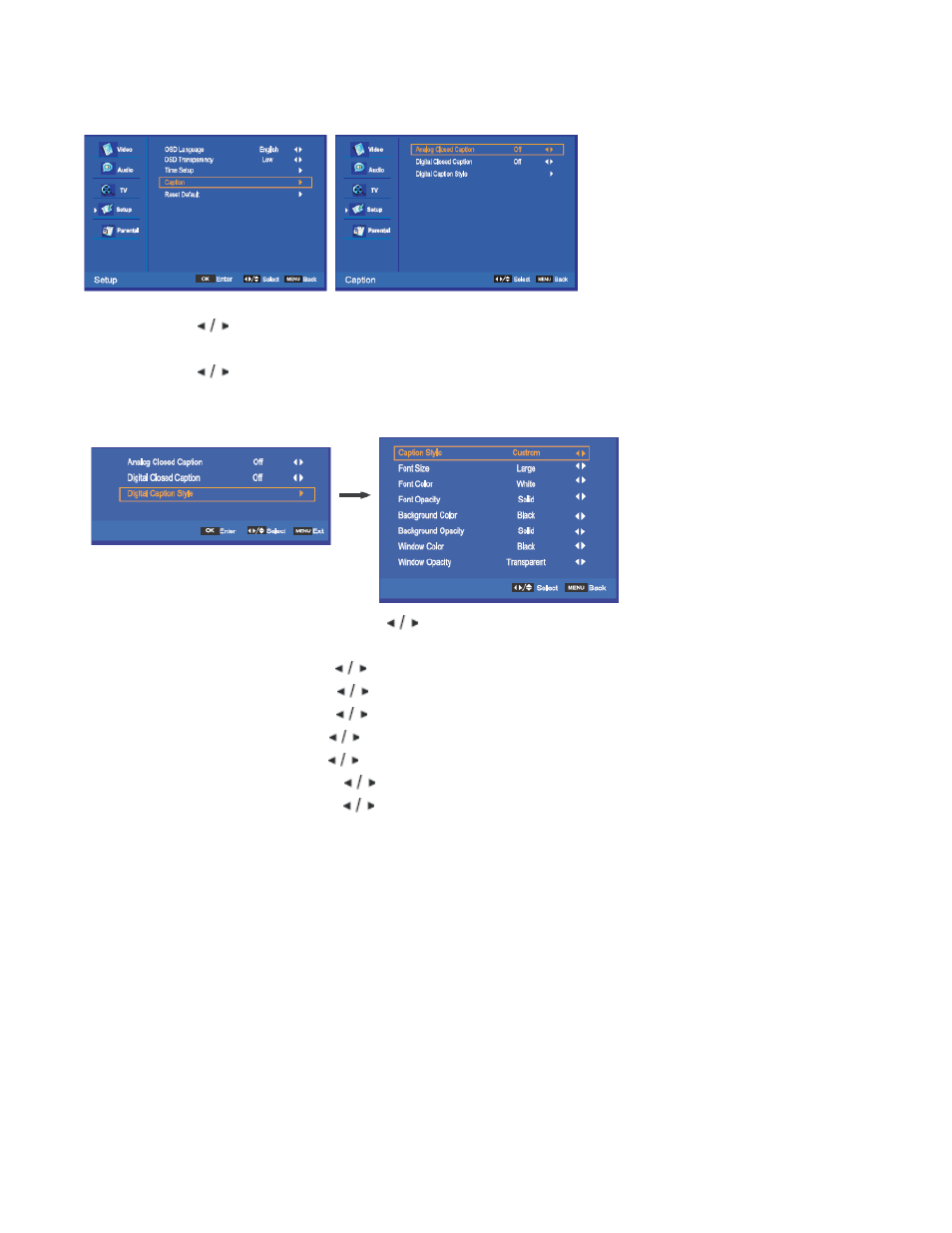
Utilisation des Menus
Sous-titrages
Sélectionnez “Sous-titrage ", appuyez sur OK pour entrer au sous-menu (voir ci-dessous).
Sous-titrages analogiques
Utilisez les touches
pour sélectionner CC1/CC2/CC3/CC4/TEXT1/TEXT2/TEXT3/TEXT4, ou Off (désactivé).
Sous-titrages numériques
Utilisez les touches
pour sélectionner Service1/Service2/Service3/Service4/Service5/Service6, ou Off (désactivé).
Style des Sous-titrages numériques
Cette rubrique permet de régler les sous-titrages, appuyez sur OK pour ouvrir le menu Style des Sous-titrages numériques ci-dessous.
-
Style des Sous-titrages : Utilisez les touches
pour sélectionner parmi Automatique et Personnalisé, si Automatique est
sélectionné, les autres sont désactivés et ne peuvent être réglés.
-
Taille de la police : Utilisez les touches
pour sélectionner parmi Moyenne/Grande et Petite.
-
Couleur de police : Utilisez les touches
pour sélectionner parmi Rouge/Vert/Bleu/Jaune/Magenta/Cyan/ Noir et Blanc.
-
Opacité de police : Utilisez les touches
pour sélectionner parmi Solide/Transparent/Translucide.
-
Couleur de fond : Utilisez les touches
pour sélectionner parmi Noir/ Blanc /Rouge/Vert/Bleu/Jaune/Magenta/Cyan.
-
Opacité de fond : Utilisez les touches
pour sélectionner parmi Solide/Transparent/Translucide.
-
Couleur de fenêtre : Utilisez les touches
pour sélectionner parmi Noir/ Blanc /Rouge/Vert/Bleu/Jaune/Magenta/Cyan.
-
Opacité de fenêtre : Utilisez les touches
pour sélectionner parmi Solide/Transparent/Translucide.